使用PowerShell隐藏Windows 10更新方法
1工欲善其事,必先利其器。本文会用到 Windows Update PowerShell Module 这个 PowerShell Cmdlet,因此需要先到网站上去下载。
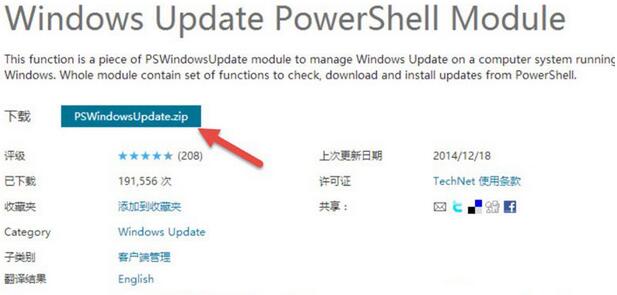
2将下载好的 ZIP 包解压出来的 PSWindowsUpdate 文件夹整个复制到如下目录当中:
C:WindowsSystem32WindowsPowerShellv1.0Modules
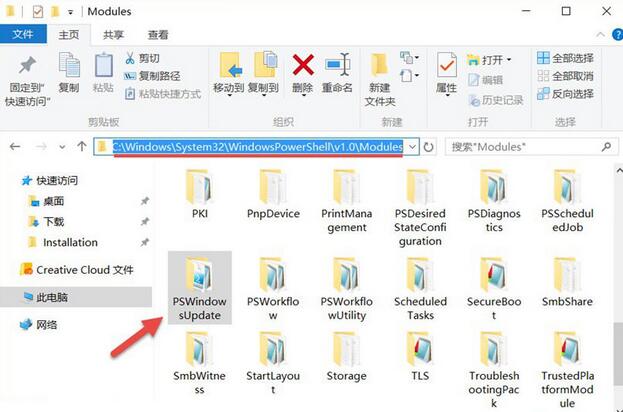
3搜索 Powershell 并右键以管理员权限打开
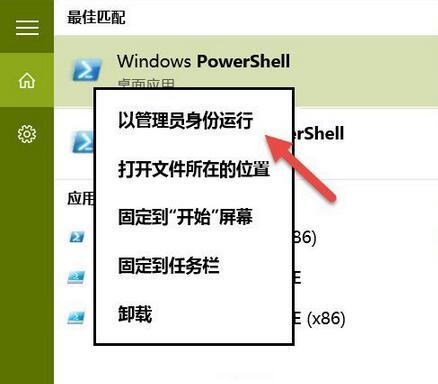
默认情况下,PowerShell 是限制执行任何外部脚本的,我们需要使用如下命令来解除限制:
Set-ExecutionPolicy Unrestricted
4更改完默认执行策略之后我们便可以在 PowerShell 中自由执行脚本了,我们先使用如下命令来获取一下当前 Windows 10 可用的更新列表:
Get-WUList
5当所有可用更新被列出之后,我们可以按 Title(标题),来隐藏不需要的补丁:
Hide-WUUpdate -Title "Microsoft*"
请注意将 Title 后面的参数改成你自己要隐藏的补丁标题,可以使用通配符。
6当然,最直接还不容易出错的一种方式便是使用 KB ID 来隐藏补丁:
Hide-WUUpdate -KBArticleID KB3080333
7大家已经注意到,在 Status(状态)中带 H 标识的其实就是已被隐藏的补丁,如果不再想将其隐藏,要恢复的话,可以先使用 Get-WUList 列出所有可用补丁,再用如下命令将隐藏属性关闭即可恢复:
Hide-WUUpdate -KBArticleID KB3080333 -hidestatus:$false
相关文章
- exescope怎么用?exescope使用教程
- 小孩桌面便签怎么用?小孩桌面便签使用技巧分享
- OneNote怎么设置使用音频搜索字词?
- epic登录使用的账号或密码无效怎么办?
- 使用ie浏览器打开网页时会自动打开edge浏览器的解决方法
- VirtualBox怎么用?VirtualBox使用教程
- snipaste怎么使用?snipaste剪切工具的使用教程
- word通配符怎么用?word通配符使用技巧
- 虚拟机Vmware怎么用?Vmware 17使用指南
- StartAllBack怎么用?StartAllBack使用方法分享
- 如何使用ddu卸载显卡驱动?详细图文步骤
- 坯子库插件怎么用?坯子库安装好之后怎么使用呢?
- sha1链接怎么用?sha1链接的使用方法
- 如何在Microsoft Word上使用密码保护PDF文档?
- unlocker怎么使用?unlocker使用教程
- md5校验工具怎么使用?md5校验工具使用教程
相关推荐
-
TortoiseSVN V1.14.3.29387 官方版

TortoiseSVN 64位官方版是一款可以管理文件和目录的实用工具,可以超越时间的管理文件和目录。如果你要编写软件、设计网站或是汉化修改某款软件等,都可以用上这一款TortoiseSVN,项目管理人员必备软件。
-
Time Boss V3.34.005 免费版

Time Boss是一款轻量级的电脑使用时间限制软件,可帮助您隐藏分区并禁用Windows的一些功能,例如控制面板,日期和时间,注册表编辑器,任务管理器和系统还原。有需要的朋友欢迎来下载。
-
谷歌上网助手 V2.3.0 免费版

谷歌浏览器简洁好用,非常受用户的喜欢,但是想在国内顺利正常使用谷歌浏览器就需要借助第三方工具,这里小编给大家分享的就是谷歌上网助手,有了该插件,用户就能像使用其他浏览器一样使用它,轻松实现搜索功能,还能直接打开谷歌应用商店、谷歌邮箱等。
-
奶瓶破解wifi软件 V1.2.11 免费版

奶瓶破解wifi软件免费是功能强大的无线网络蹭网工具,基于Tiny Core Linux搭建的无线网络安全测试系统,内置专门的破解无线密码工具,大家可以用它来进行检查无线网络的安全以及漏洞情况,还可以快速安全破解无线网络密码!
-
powershell V7.2.1 官方版

powershell用于进行系统管理和自动化,Windows PowerShell建立在NET Framework的基础上,IT专业人员可通过命令或脚本来管理计算机,是一种新的命令行外壳和脚本语言。powershell可通过命令或脚本来管理计算机,从而通过系统自动化来提高工作效率,欢迎下载。
-
进程隐藏工具 V3.0 最新版

这是是一款可以帮助用户隐藏进程的工具,它可以彻底隐藏进程不被进程管理器及其它软件结束,完全替换掉传统的隐藏方式。进程隐藏工具最新版的优点在于用先进的进程隐藏技术,隐藏各种软件、外挂等。隐藏之后,系统任务管理器将无法检测到这些进程。







